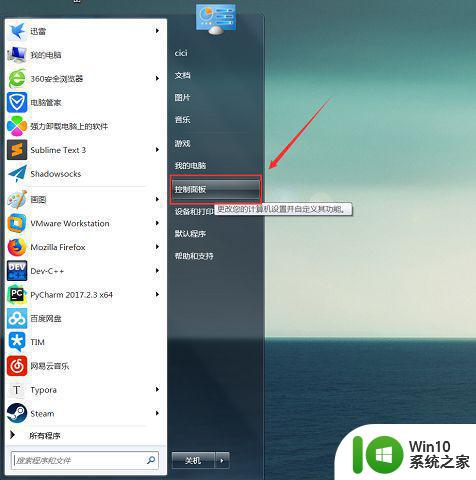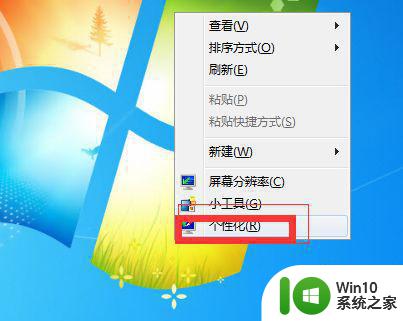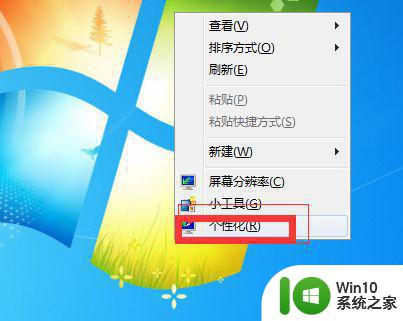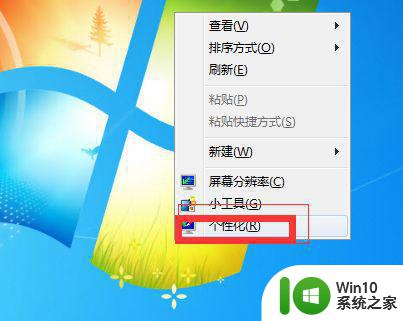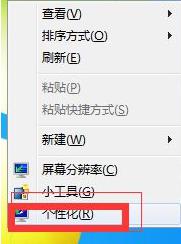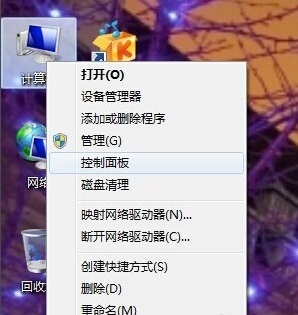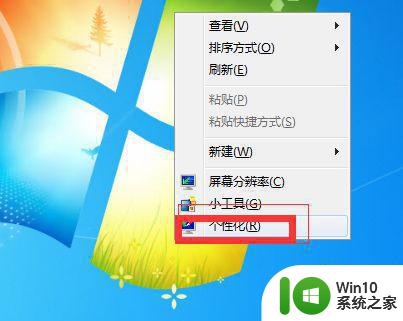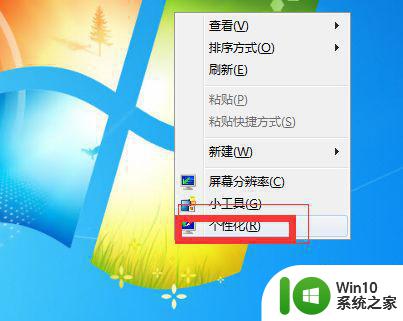win7怎么调整屏幕亮度 win7如何修改电脑屏幕亮度
更新时间:2023-06-20 16:38:13作者:jiang
win7怎么调整屏幕亮度,随着电脑的普及和使用,一些常见的问题也随之出现,例如屏幕亮度过低或过高等,而在Win7系统中,调整屏幕亮度也变得非常简单。如果你也遇到了类似问题,那么不妨跟随我一起了解一下Win7系统如何调整屏幕亮度,以及如何修改电脑屏幕亮度。
具体步骤如下:
1、首先,在电脑中找到“计算机”;

2、打开“计算机”之后,如下图所示,找到“打开控制面板”;
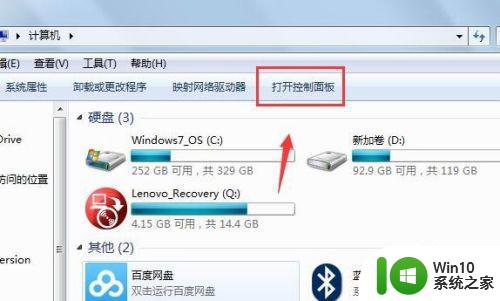
3、打开控制面板之后,找到“系统和安全”,打开;
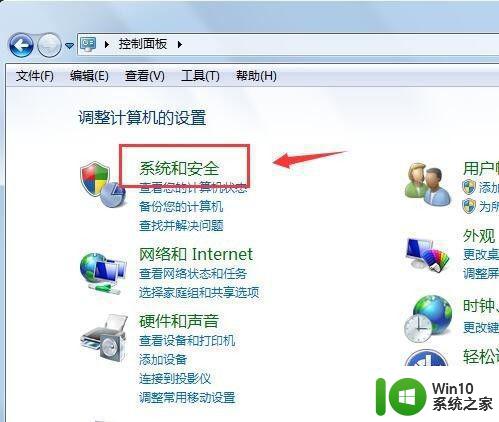
4、打开之后,如下图所示,找到“电源选项”;
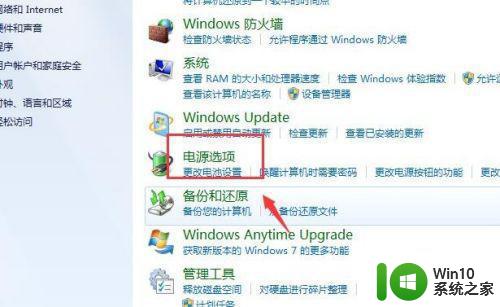
5、打开“电源选项”,在下边找到“屏幕亮度”;
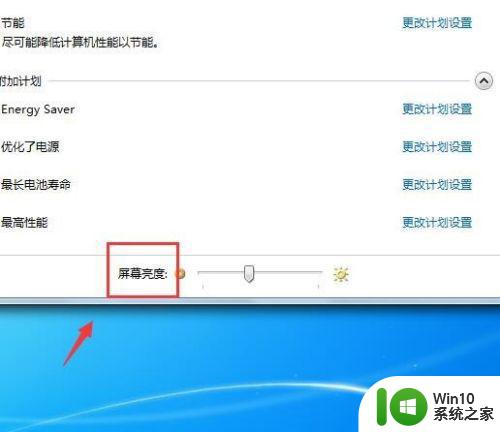
6、滑动滑块,可以调整电脑屏幕的亮度。
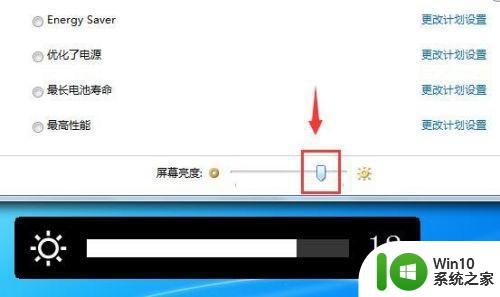
以上为Win7调整屏幕亮度的全部内容,若您也遇到了这种问题,请按照小编提供的方法进行解决,希望本文能对您有所帮助。